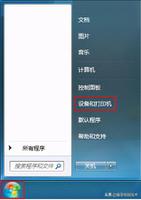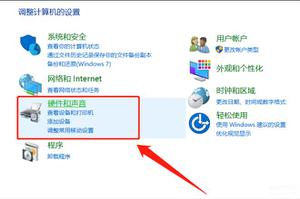如何修复设备和打印机中未显示的打印机图标?
打印机图标在设备和打印机中不显示的问题非常频繁,影响它的因素有很多。因此,本文将介绍解决此问题的最有效方法。但是,这取决于解决此问题所需的操作类型。这些方法会因操作系统而异,但对大多数设备都有帮助。
“设备和打印机中未显示打印机图标”表示什么?
设备和打印机中缺少“打印机图标”的原因有很多。其中包括损坏的系统、过时的驱动程序和其他故障软件等问题。缺少打印机图标也可能表示应用程序未正确加载、损坏或删除。
以下是设备和打印机面板中缺少打印机图标的主要原因:
- 损坏的打印机驱动程序
- 多功能设备
- 不支持蓝牙
您可以使用下面给出的任何方法来解决“打印机图标未显示在设备和打印机中”的问题。
如果Windows 无法连接到打印机,请访问以解决此问题
运行打印机故障排除
如果设备和打印机屏幕上没有显示打印机图标,请尝试打印机故障排除程序。您可以使用您的设备进行基本的故障排除,这将帮助您解决问题。根据您的打印机型号,具体的故障排除方法会有所不同。但是,在解决了一些典型问题之后,您将能够快速搜索并找到适合您单位的解决方案。
- 右键单击控制面板、设备和打印机中的打印机图标,然后选择疑难解答。
此外,在运行打印机故障排除和完成故障排除过程时,您必须按照屏幕上的说明进行操作。
这里的所有都是它的; 运行故障排除程序后,它将解决打印机图标未显示在设备和打印机区域中的问题。它并不总是实用,但值得一试。
创建快捷方式
为您的打印机创建桌面快捷方式是下一个最好的事情。
- 为此,请转至开始、控制面板,然后转至打印机控制面板。点击它打开它。
- 然后,右键单击打印机图标并从显示的菜单中选择“创建快捷方式”。
- 这将在您的桌面上创建一个快捷方式,您可以随时使用它来访问打印机设置。
- 现在应该可以在您的计算机桌面上访问打印机图标。
更新打印机的驱动程序
用户注意到打印机图标从桌面上消失了,并且没有出现在“设备和打印机”页面上。在从以前的版本更新设备并应用系统更新后,最常报告此问题。
打印机驱动程序是一种软件,可将计算机中的数据转换为打印机可以理解的格式。与其他软件一样,驱动程序在更新后可能会过时或与您的操作系统不兼容。
设备和打印机中不显示打印机图标的问题通常可以通过下载并安装最新的打印机驱动程序来解决。如果您的打印机驱动程序不同步,它们可能无法运行,直到您下载并安装最新更新。如果您遇到停电、计算机感染或其他问题,您的驱动程序可能会受到伤害。因此,您必须安装最新的更新以确保实施任何驱动程序更新。
访问此修复:Windows 找不到合适的打印机驱动程序
创建一个新的注册表项
如果您的桌面、控制面板、设备和打印机上没有出现打印机图标,您可能需要更改 Windows 注册表。
- 在开始之前备份注册表或构建系统还原点。
- 之后,通过在“开始搜索”中键入 Regedit 并按 Enter 来启动注册表编辑器。
- 导航到以下键:
HKEY LOCAL MACHINE\SOFTWARE\Microsoft\Windows\CurrentVersion\Explorer\Desktop\NameSpace
- 然后右键单击选择 NameSpace > New Key。您必须将密钥命名为:2227a280-3aea-1069-a2de-08002b30309d。如果您对密钥的名称感到好奇,那就是 Printers 文件夹的 CLSID。
- 然后,在右窗格中将“默认”的值更改为“打印机”。最后,退出 Regedit 并重新启动计算机以查看是否有所不同。
检查蓝牙支持服务
如果打印机图标未显示在设备和打印机中,请尝试启用蓝牙支持服务。
- 首先,右键单击“开始”按钮并选择“运行”。此外,键入服务。msc 在运行命令窗口中,然后单击确定。
- 右键单击蓝牙支持服务,然后在下一个屏幕上选择开始。
- 之后,重新启动计算机并查看“设备和打印机”窗口。如果是这种情况,它可能会解决打印机图标未显示的问题。
重新安装打印机
如果设备和打印机中没有出现打印机图标,您可以尝试重新安装打印机。您所要做的就是遵循几个简单的步骤。
- 打开搜索菜单,然后在搜索框中键入“打印机和扫描仪”。首先,打开打印机和扫描仪。
重新安装打印机
- 选择并单击您遇到问题的打印机。
- 然后单击“删除”、“是”,您的打印机将被完全卸载并从您的 Windows 计算机中删除。
- 相应地,重新启动您的 Windows 计算机,然后继续在您的计算机上添加和安装打印机。
在本文中,我们概述了解决打印机图标未显示在设备和打印机中的问题的所有选项。首先,您必须安装打印机的驱动程序。
如果一切都失败了,您可以使用 Windows 故障排除程序来尝试解决最常见的打印机设置问题。如果您在设置和使用打印机时仍然遇到问题,请尝试卸载它并重新安装驱动程序。我们希望我们的解决方案已帮助您解决此问题。
以上是 如何修复设备和打印机中未显示的打印机图标? 的全部内容, 来源链接: utcz.com/dzbk/941878.html